iPhone或iPad:屏幕看起来太大或缩放过多

解决苹果iPhone或iPad屏幕看起来放大且使用困难的问题,因为iPhone卡在缩放问题上。
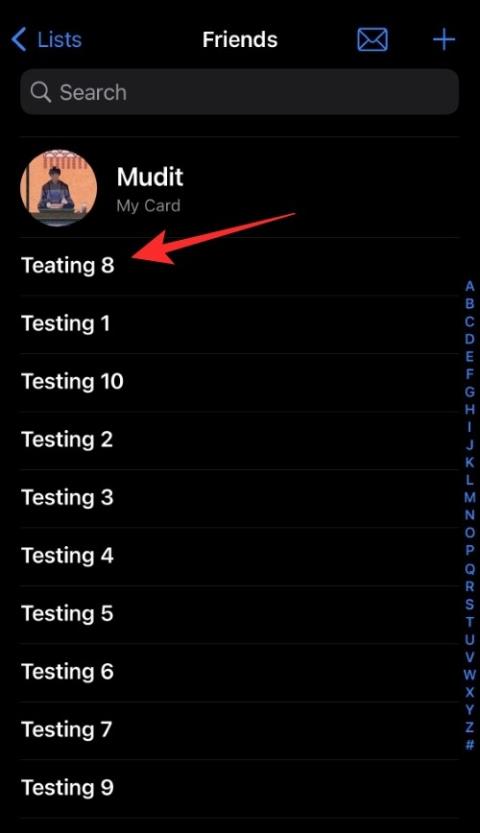
iOS 聯繫人列表對於專業人士和擁有大量聯繫人的人來說是一個巨大的福音。它們允許您根據標准在一個地方管理您的聯繫人,並相應地聯繫所有聯繫人。
您可以一次性向列表中的聯繫人發送電子郵件、消息甚至短信。Apple 在iOS 16中更進一步,讓管理聯繫人列表變得更加容易。
您現在可以將聯繫人從一個聯繫人列表拖放到另一個聯繫人列表中。這樣可以輕鬆訪問和管理您的聯繫人列表,而無需第三方應用程序或多步驟程序。以下是您如何開始使用您的設備。
相關: 如何在 iOS 16 上使用 iPhone 相機翻譯文本
如何拖放列表中的聯繫人
打開iOS 設備上的通訊錄應用程序。點擊並按住您想要添加到列表中的聯繫人。

現在拖動聯繫人將其選中。選擇後,點擊其他聯繫人將其添加到您的選擇中。
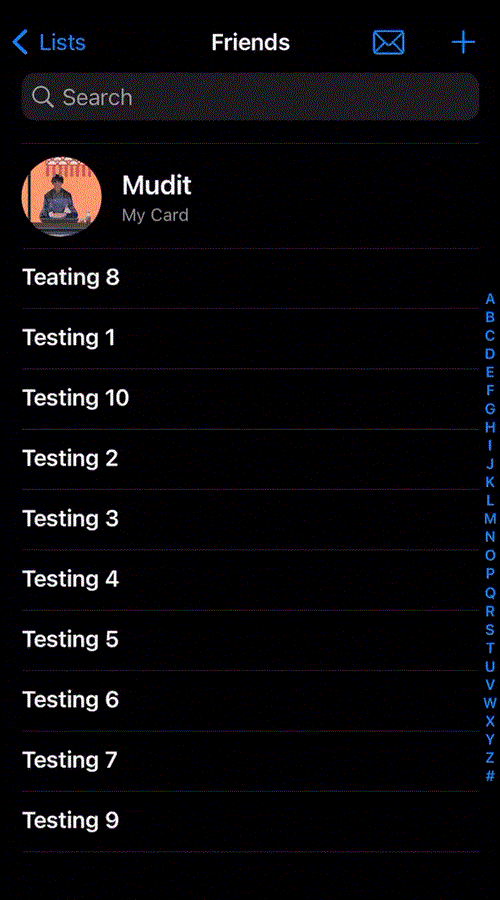
點擊 左上角的列表。
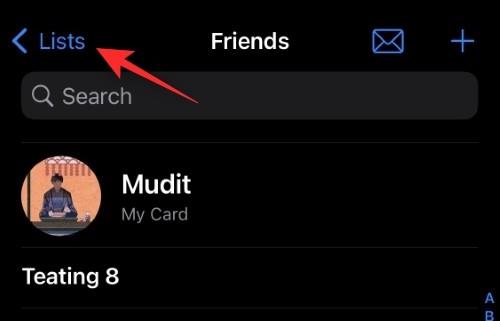
將您的聯繫人移到所需的列表上,它應該會自動突出顯示。將您的聯繫人放在您想要添加到的列表上。
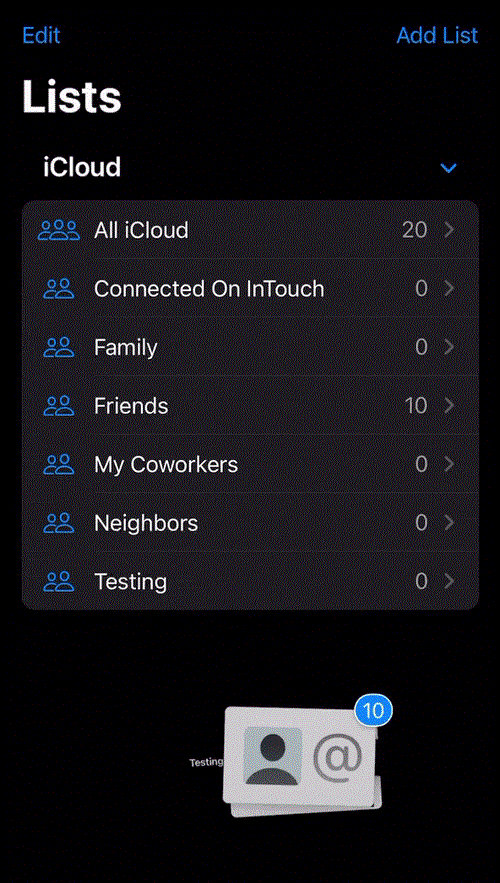
這就是在 iOS 16 中將聯繫人拖放到列表中的方法。
提示:您還可以使用此技巧將聯繫人從一個列表移動到另一個列表。
相關: 如何在 iOS 16 上的 iPhone 上查看和共享 WiFi 密碼
通過拖放可以移動多少個聯繫人?
似乎您可以使用上面討論的拖放功能在聯繫人列表中拖放任意數量的聯繫人。在我們的測試中,我們能夠選擇 50 多個聯繫人並將其輕鬆移動到列表中。
因此,目前 iOS 16 中拖放到聯繫人列表中的聯繫人數量似乎沒有限制。
我們希望這篇文章能幫助您熟悉 iOS 16 中聯繫人應用程序中的新拖放功能。如果您遇到任何問題或有任何其他疑問,請隨時在下面的評論中提出。
有關的:
解决苹果iPhone或iPad屏幕看起来放大且使用困难的问题,因为iPhone卡在缩放问题上。
学习如何通过本教程访问Apple iPad上的SIM卡。
在此帖子中,我们讨论如何解决Apple iPhone中地图导航和GPS功能无法正常工作的常见问题。
iOS 16 照片摳圖不起作用?了解如何透過 8 種方法修復這個問題,從確保設備和文件格式兼容性開始。
厭倦了拍照時的快門噪音?您可以使用以下 6 種簡單方法來關閉 iPhone 上的相機聲音。
了解如何將“照片”同步到iPhone的最新方法,確保您的照片安全有序。
使用 iPhone 上的 NFC 標籤以無線方式輕鬆傳輸數據。了解如何使用 NFC 標籤讀取器和 NFC 標籤寫入器。
離開家庭共享並獨自一人。了解如何在 iPhone、iPad 和 Mac 上的「家人共享」中離開或刪除某人。
解決使用 Microsoft Authenticator 應用程式時遇到的問題,包括生成雙因素身份驗證代碼的故障,提供有效的解決方案。
了解您的 iPhone 如何收集分析資料,以及如何停用這些功能以保護您的隱私。






